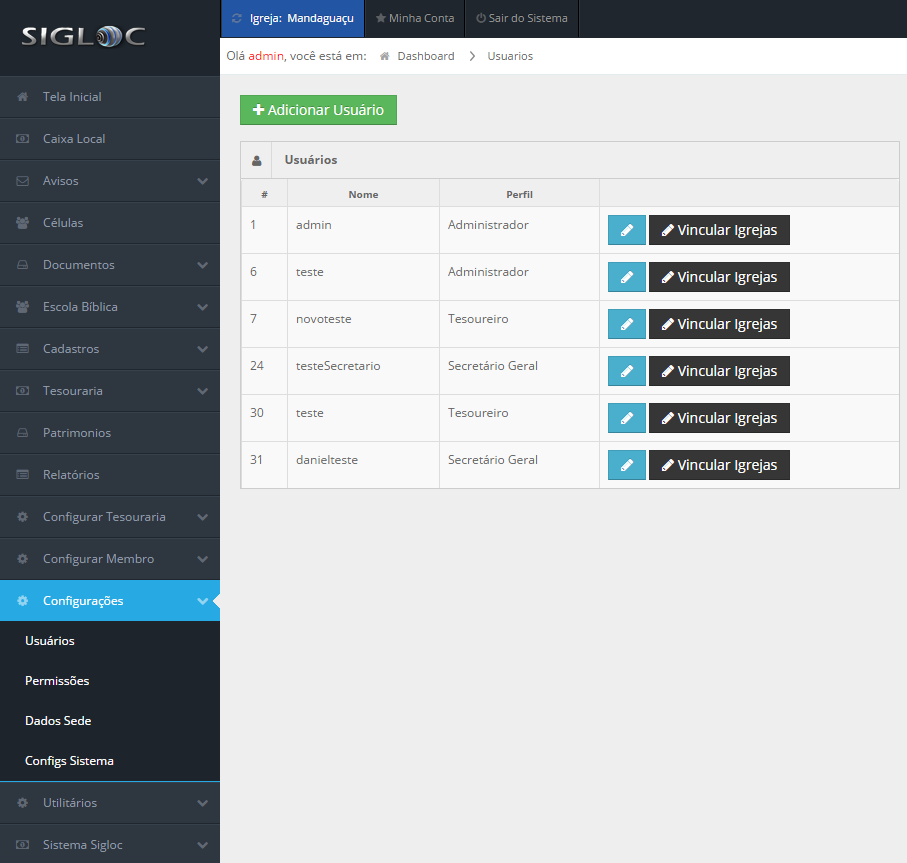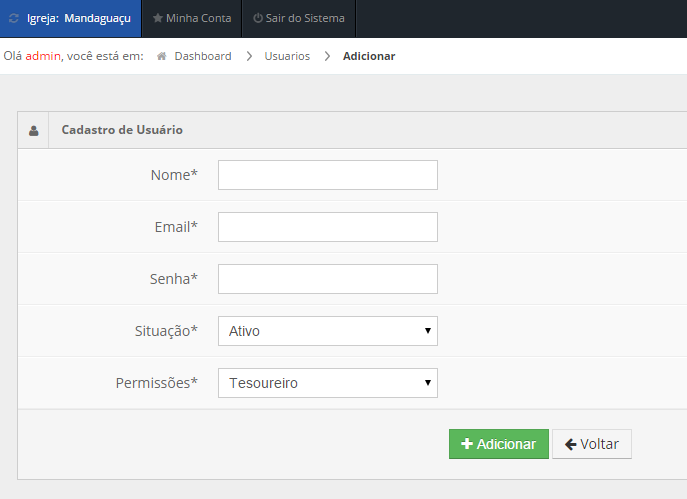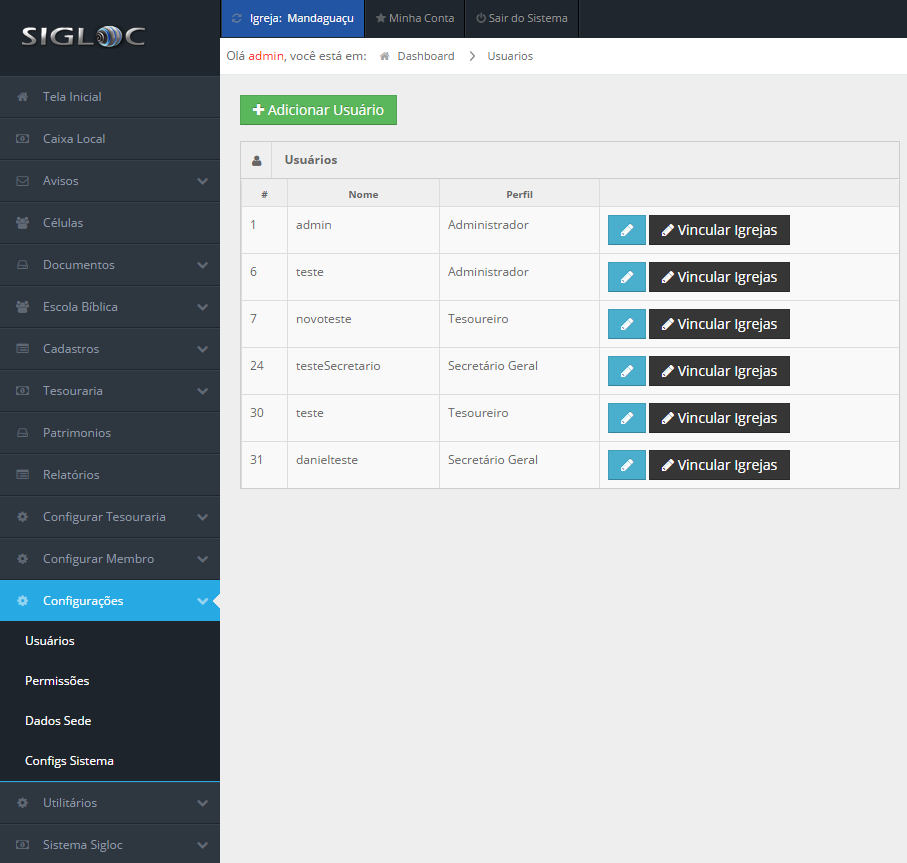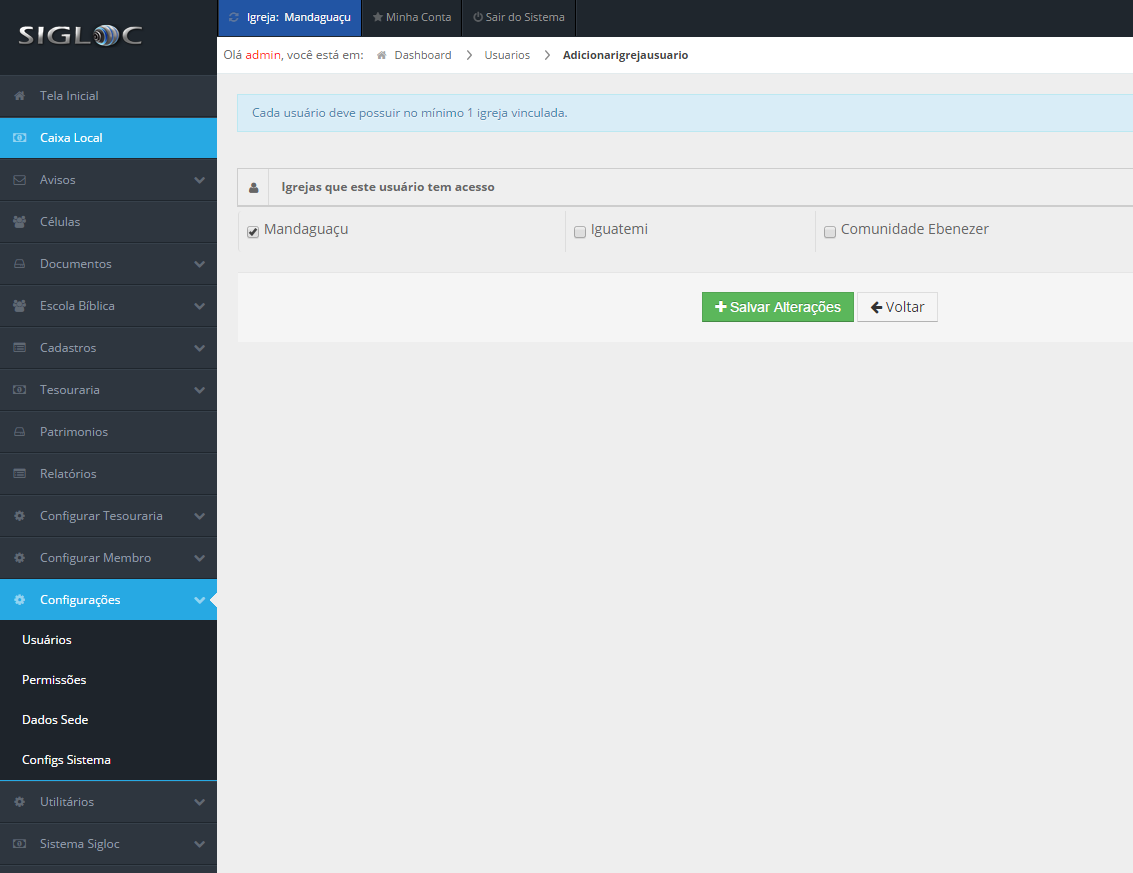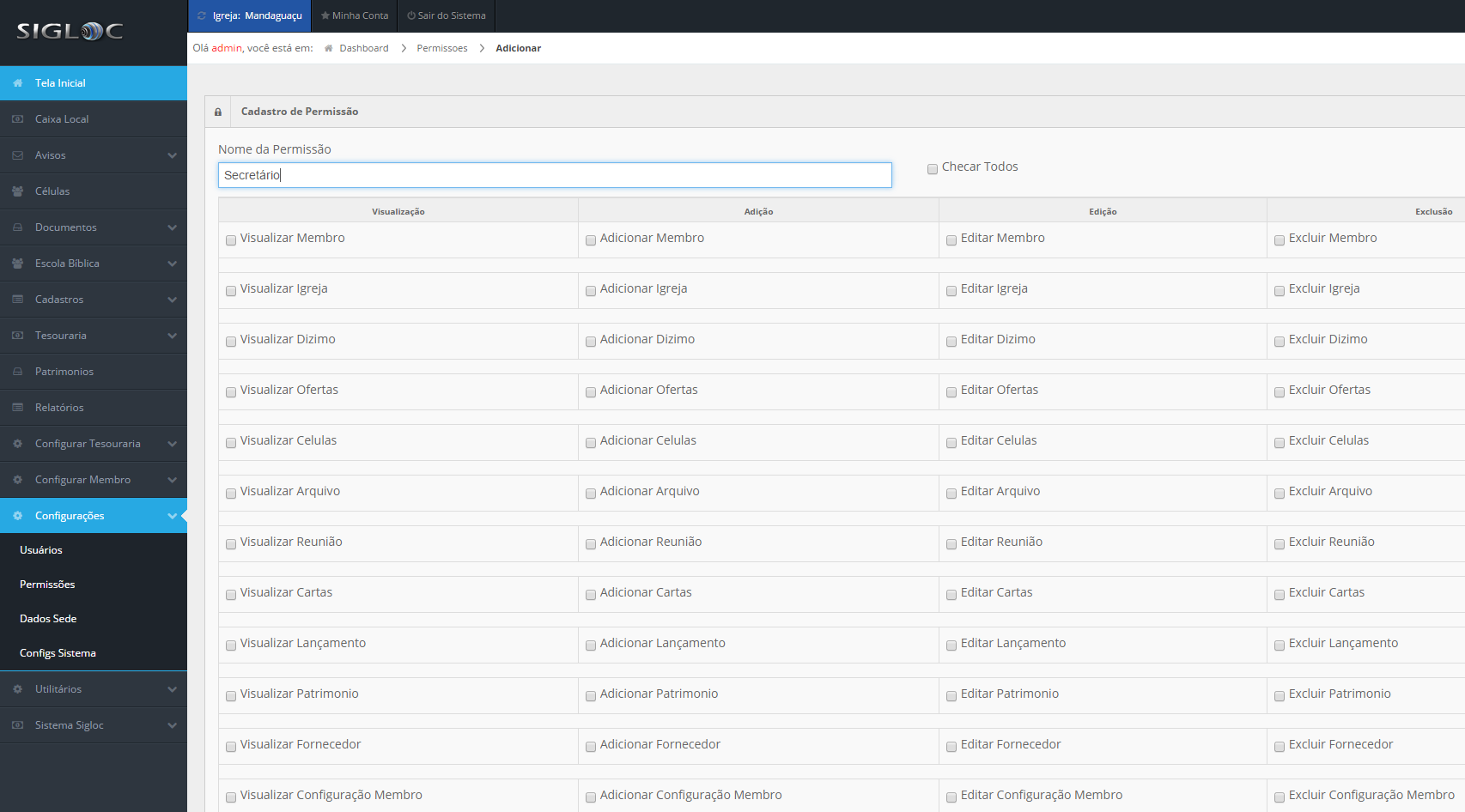Nesse vídeo mostro como, adicionar usuários como adicionar permissão e controlar editar e excluir usuários.
Categoria : Usuários
Usuários do sistema, devem ser bem analisados, para isso deve se atentar à quais permissões este usuário vai ter, pois nem sempre todos usuários tem acesso à tudo.
Basta acessar o repositório de usuários, para já ver os cadastrados, editar os já existentes ou adicionar um novo.
Caso for adicionar , clique em adicionar usuário:
Configurar os dados, bem básicos, e selecionar uma das permissões cadastradas por você, de acordo com este novo usuário.
Clique em adicionar para salvar.
Após salvo o usuário, para que ele tenha acesso integral, você precisa vincular quais igrejas ele tem acesso. Confira como.
Essa vinculação é necessária, pois uma sede pode ter várias igrejas, e cada usuário geralmente vê somente à igreja ao qual faz parte, então configurando as igrejas que ele tem ligação isso fica fácil e com informações seguras e abertas somente as pessoas realmente autorizadas no sistema.
Caso usuário não tiver nenhuma igreja vinculada, ele não terá acesso ao sistema.
Ao adicionar nova igreja, deve se vincular os usuários à esta igreja, para que seja possível administra-la.
Verificado o membro, clique em vincular igrejas do membro referente.
após isso, aparecerá todas igrejas disponíveis e cadastradas, basta selecionar quais igrejas este usuário irá ter acesso.
Pronto, salve e seu usuário está apto à acessar.
Localizado no menu Configurações -> Permissões , permissões é onde se define o que cada usuário ligado a esta permissão pode ou não acessar.
Ex: Se eu criar uma permissão com a descrição (Secretário) pode, ser qualquer nome você define ao cadastrar, ele pode visualizar e cadastrar membros e assuntos relacionados a membros, basta selecionar itens ligado à membros em permissões conforme imagem abaixo.
Digite o nome da permissão, e selecione os checkbox de quais operações esta permissão pode acessar.
Para editar funciona da mesma forma, basta selecionar uma permissão e clicar no botão editar e seguir o fluxo como acima.
E no final da tela, basta clicar em Adicionar para salvar.